Возникли проблемы с недоступностью режима ASUS Armoury Crate Turbo Mode? Вы не одиноки! Эта проблема часто связана с простой несовместимостью источника питания или незначительными ошибками в драйверах и установке. С помощью всего нескольких стратегических настроек вы можете восстановить режим Turbo Mode и раскрыть оптимальную производительность на вашем ноутбуке ASUS.
Разблокировка режима Turbo: исправление доступности ASUS Armoury Crate
🚀 **Сначала убедитесь, что ваш ноутбук подключен к источнику питания**. Режим Turbo Mode работает только при подключении к сети, поэтому убедитесь, что ваше устройство достаточно запитано.
Если это не решит проблему, продолжайте читать, чтобы узнать о нескольких шагах по устранению неполадок, которые помогут вам снова запустить режим Turbo:
1. Полная переустановка ASUS Armoury Crate
- Перейдите на страницу загрузки ASUS Armoury Crate .
- Прокрутите страницу вниз , чтобы найти Armoury Crate Uninstall Tool , и нажмите кнопку загрузки.
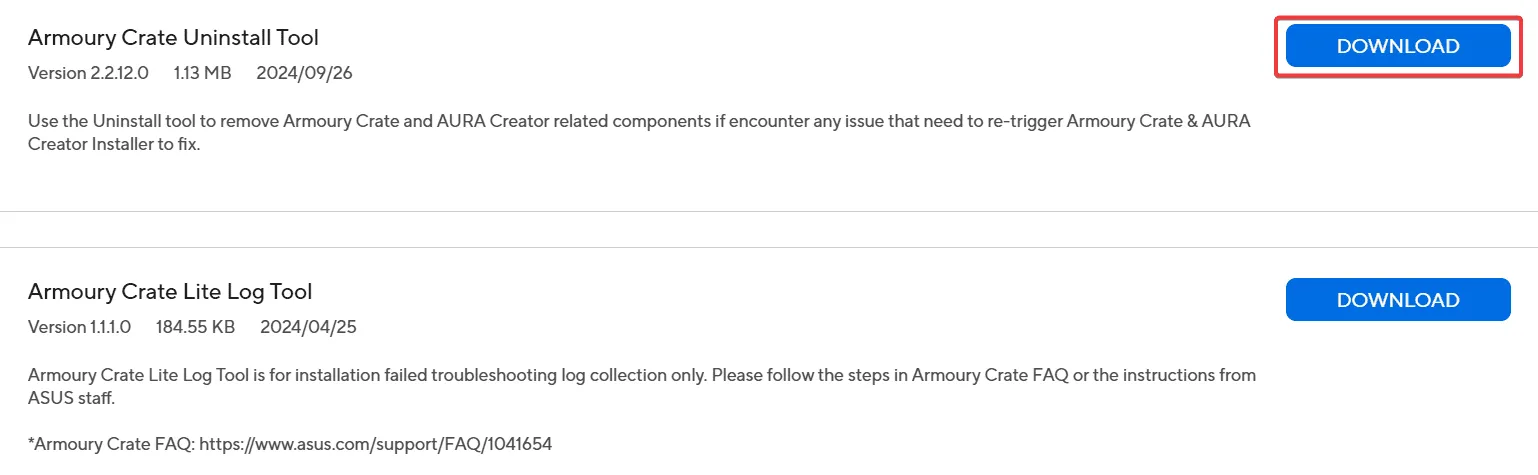
- Откройте загруженный вами ZIP-файл и запустите Armoury Crate Uninstall Tool .
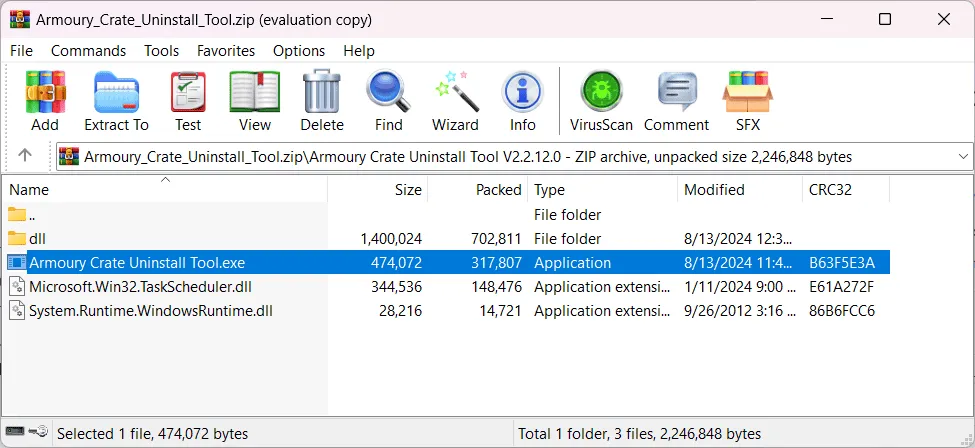
- Следуйте инструкциям на экране для завершения процесса удаления.
- Перейдите в Параметры Windows > Приложения > Установленные приложения, чтобы убедиться, что ASUS Armoury Crate больше не отображается в списке.
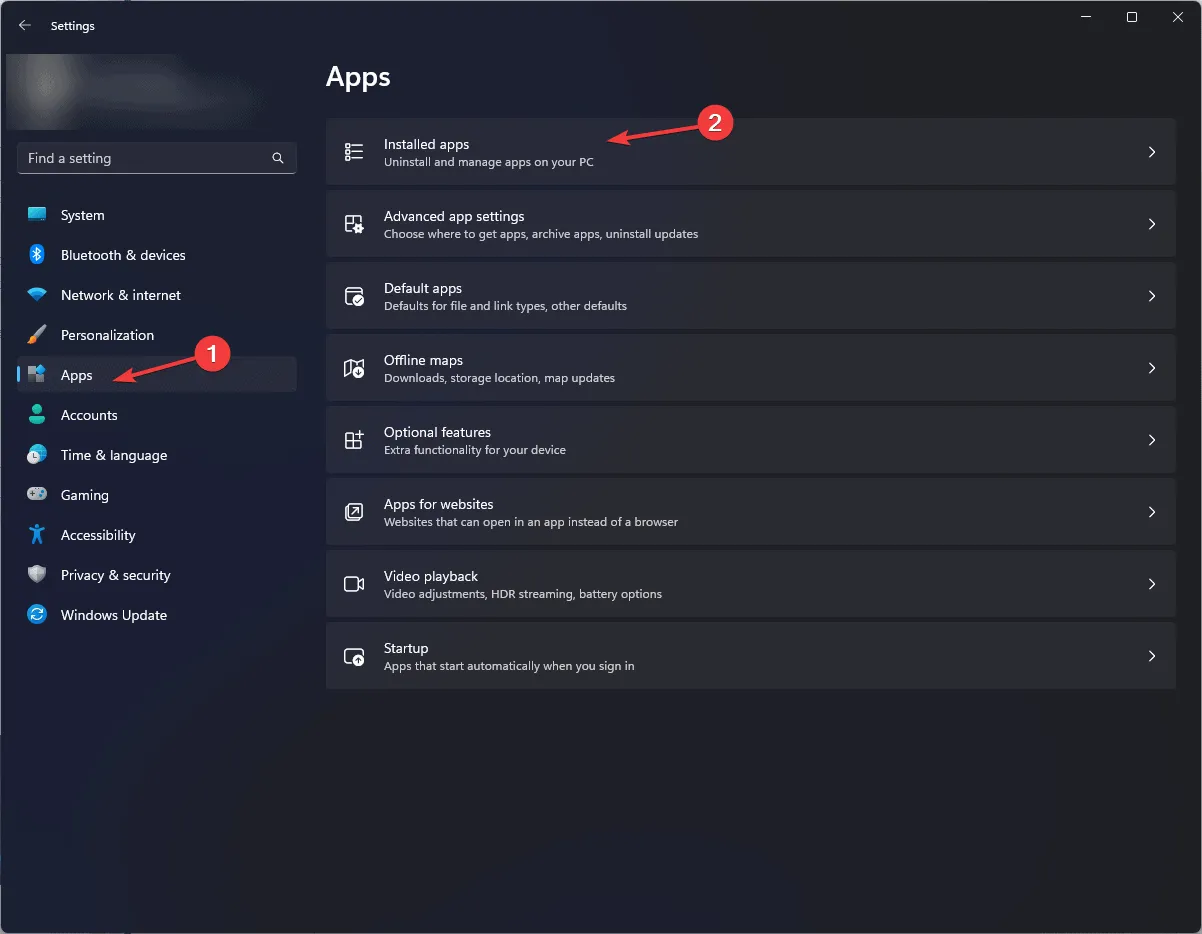
- Вернитесь на страницу загрузки ASUS и загрузите последний установочный пакет.
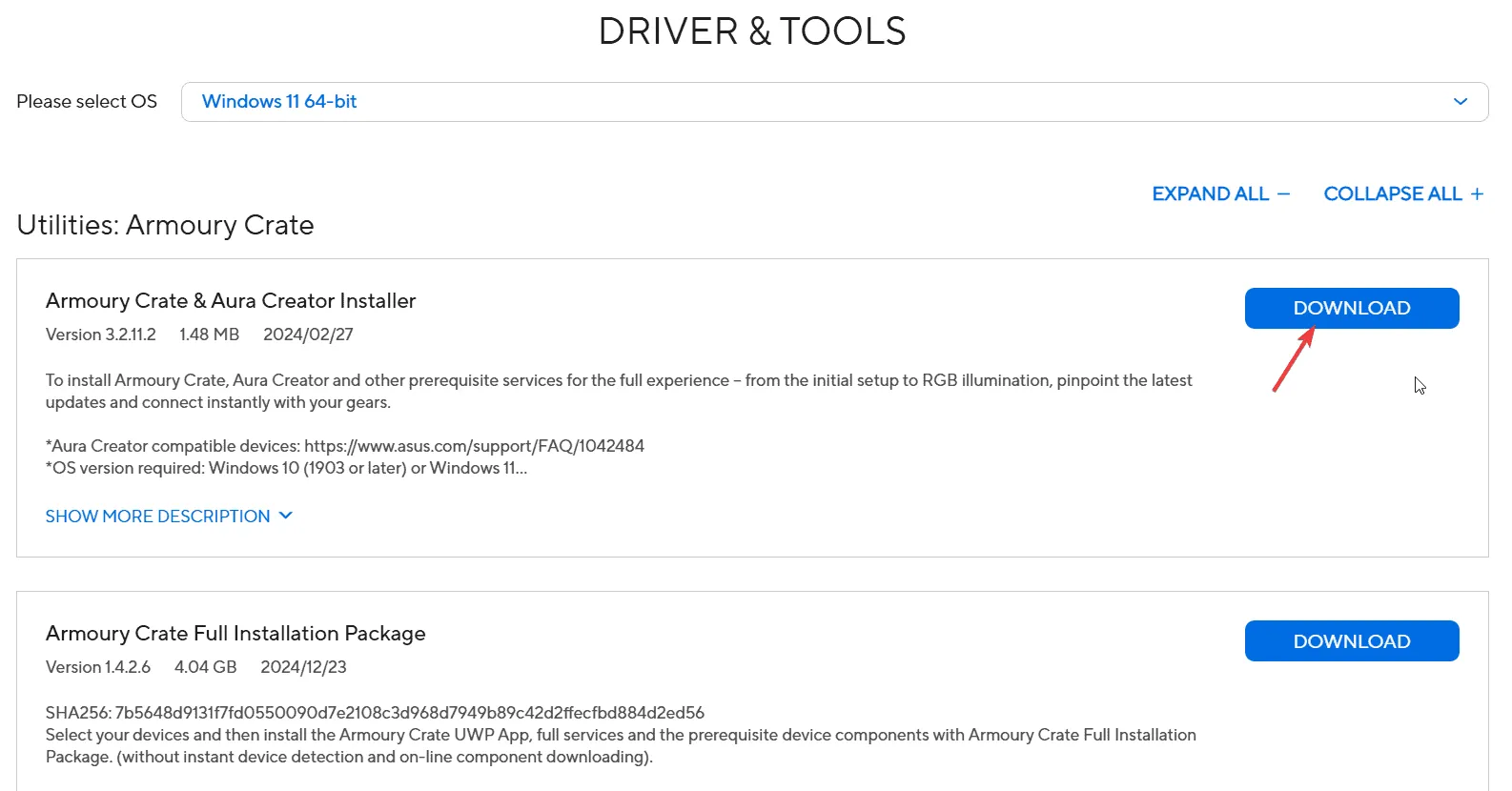
- Запустите установщик и следите за ходом процесса, следуя инструкциям на экране, чтобы успешно установить программное обеспечение.
Использование специального деинсталлятора гарантирует полное удаление, что является важным шагом для нового старта.
2. Регулярное обновление драйверов ASUS
- Посетите страницу загрузки ASUS TUF Gaming .
- Выберите конкретную модель ноутбука.
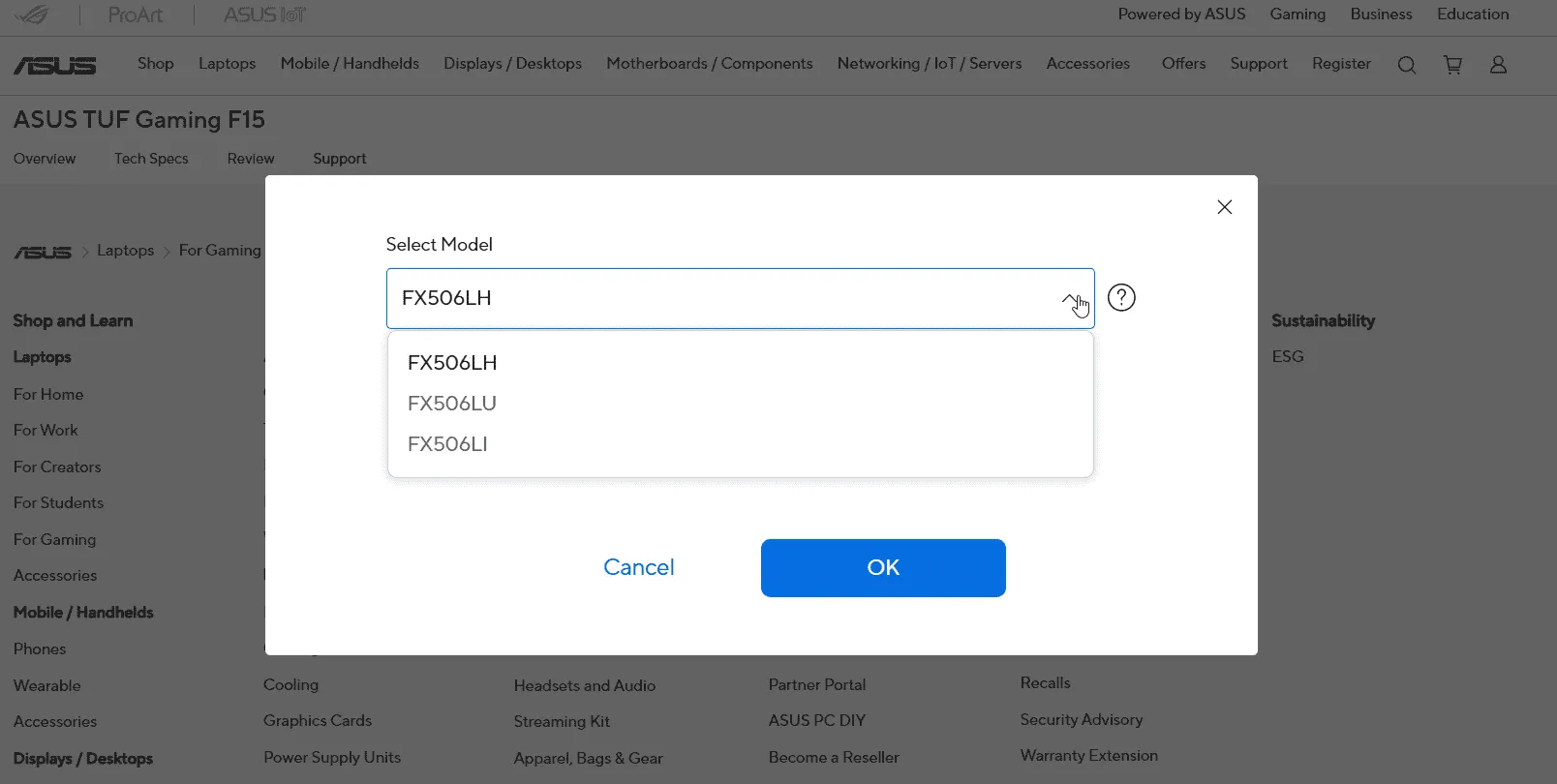
- Выберите модель процессора/BIOS и операционную систему.
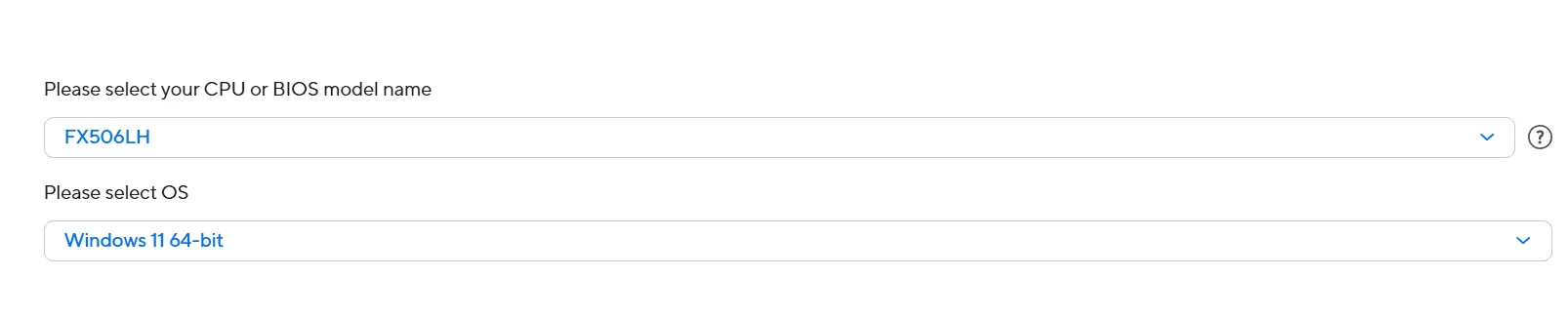
- Прокрутите вниз и загрузите соответствующие драйверы . Для обеспечения оптимальной работы Armoury Crate уделите особое внимание обновлению драйверов чипсета и графики.
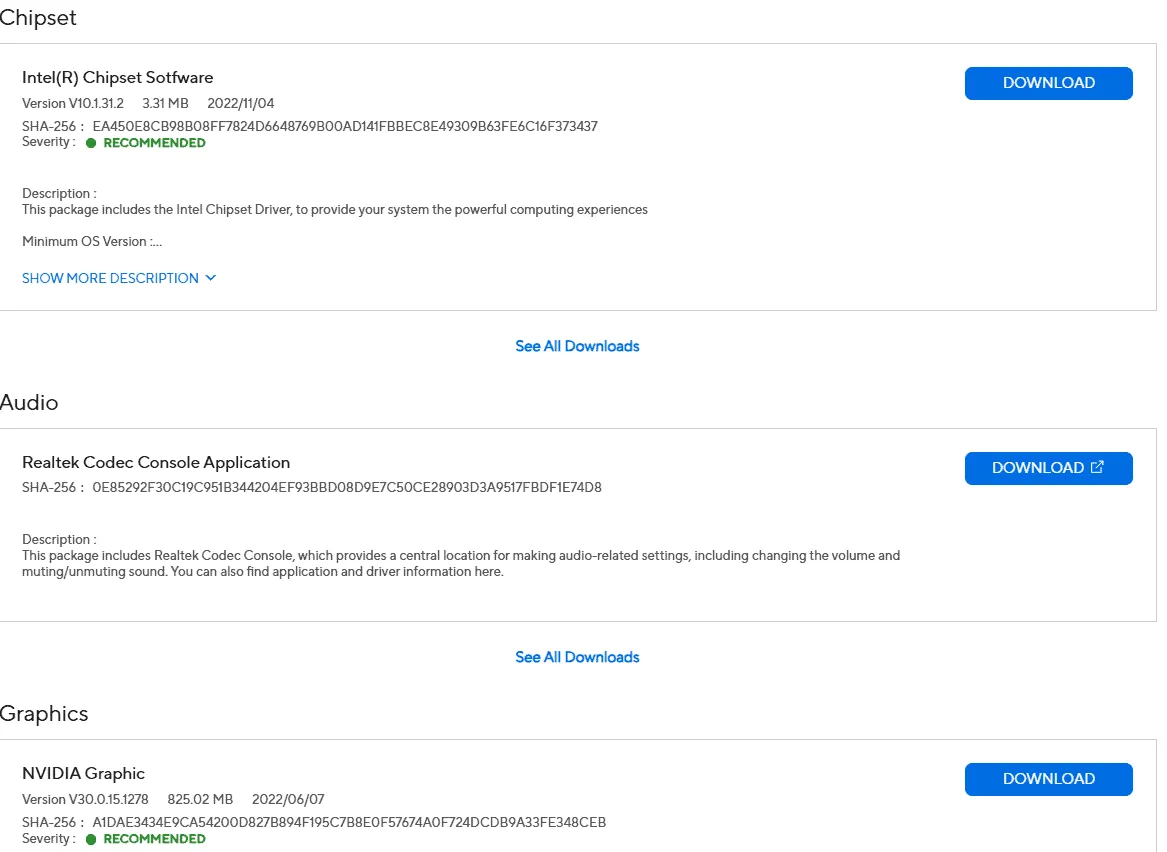
- Следуйте представленным инструкциям, чтобы завершить это важное обновление.
Не забудьте дважды проверить версию вашего ноутбука, BIOS, процессор и ОС, чтобы избежать проблем с совместимостью. Если вы хотите получить решение без проблем, вам стоит рассмотреть специальный инструмент обновления драйверов, который быстро сканирует и устанавливает необходимые драйверы.
3. Ремонт установки оружейного ящика
- Откройте «Параметры Windows» и перейдите в раздел «Приложения» > «Установленные приложения» .
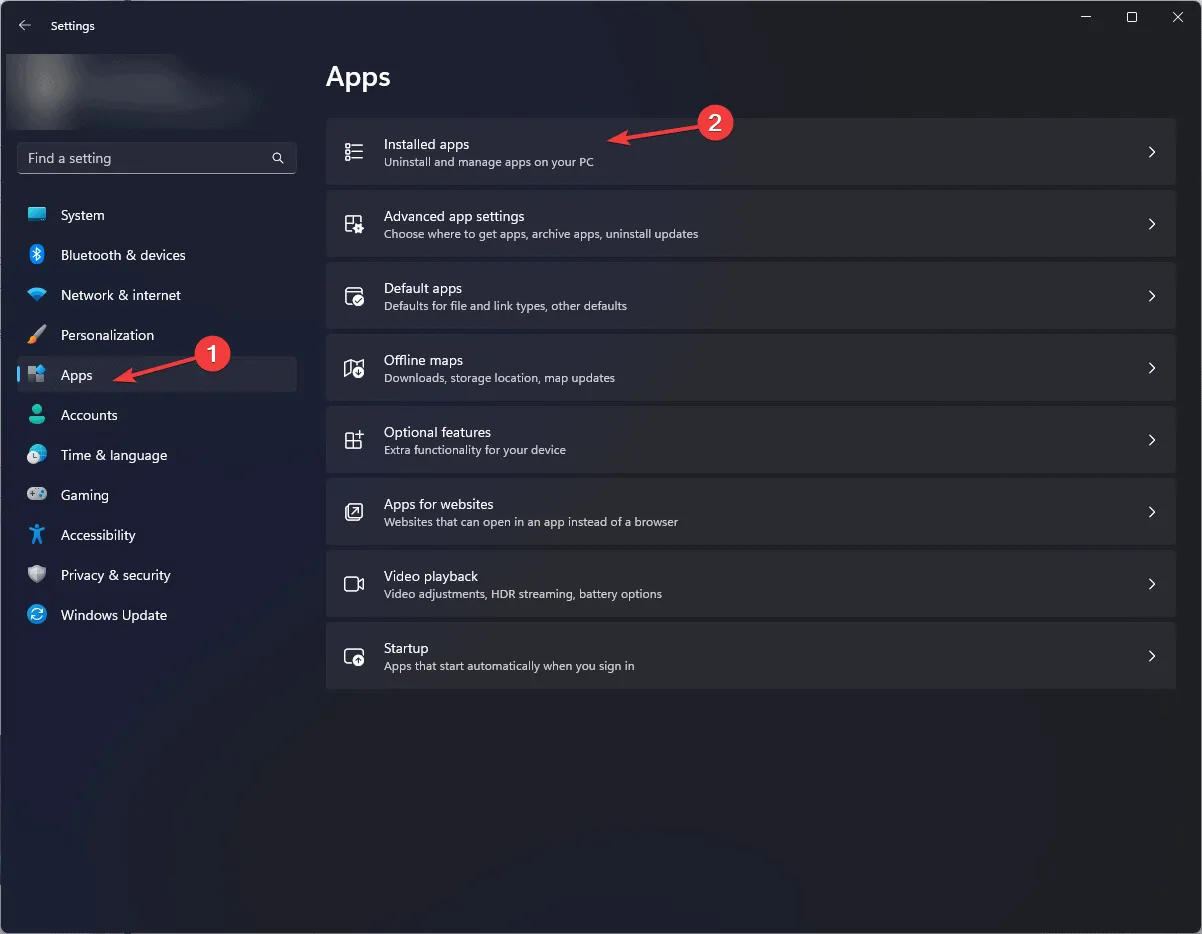
- Найдите ЯЩИК ОРУЖИЯ, щелкните многоточие, затем выберите Дополнительные параметры .
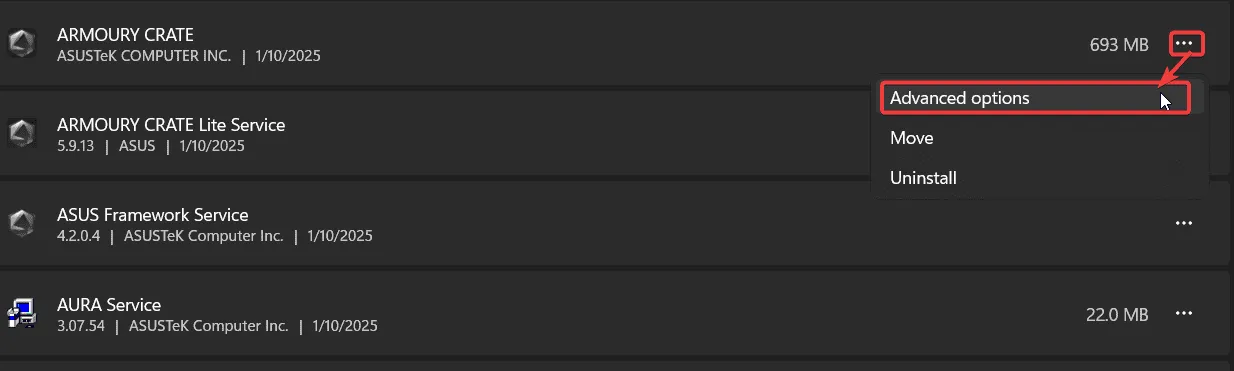
- В разделе «Сброс» нажмите кнопку «Восстановить» и дождитесь завершения процесса.
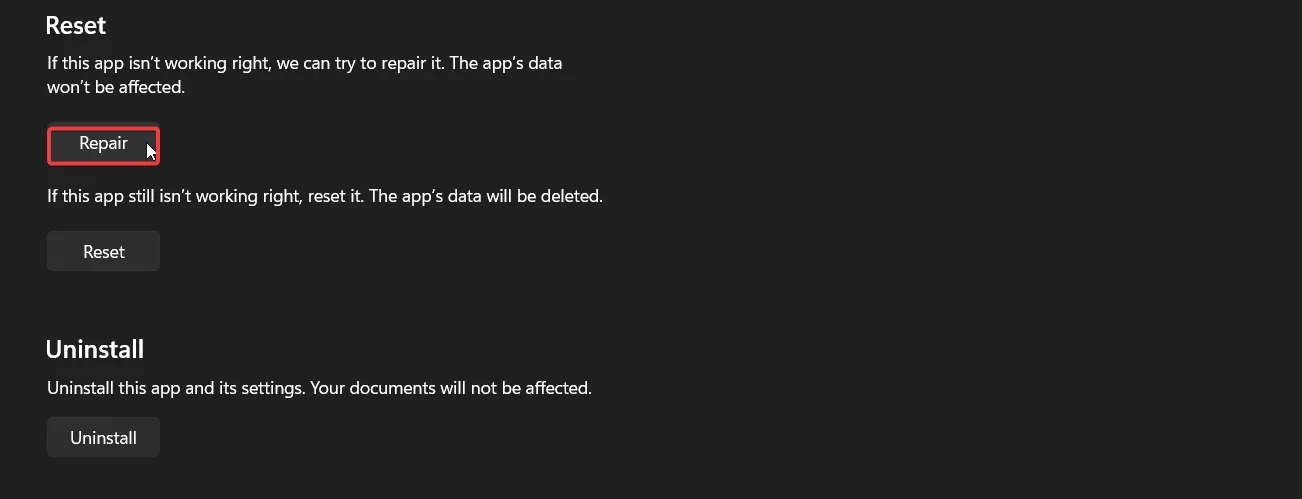
- Запустите приложение Armory Crate еще раз, чтобы проверить, доступен ли теперь режим Turbo.
4. Проверка услуг Armory Crate
- Нажмите Win + R, введите services.msc и нажмите Enter.
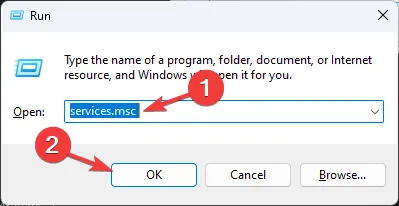
- Найдите Armory Crate Service в списке.
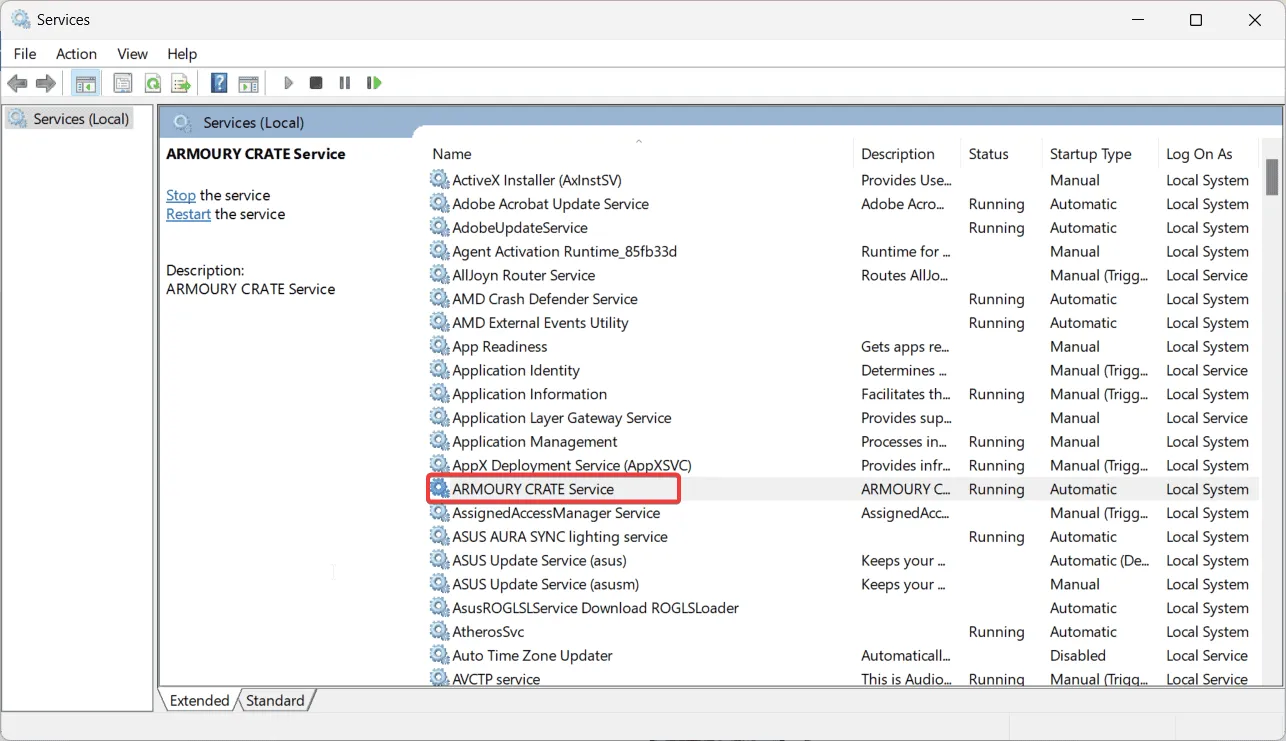
- Щелкните правой кнопкой мыши по этой службе, выберите «Свойства» и установите для параметра «Тип запуска» значение «Автоматически» .
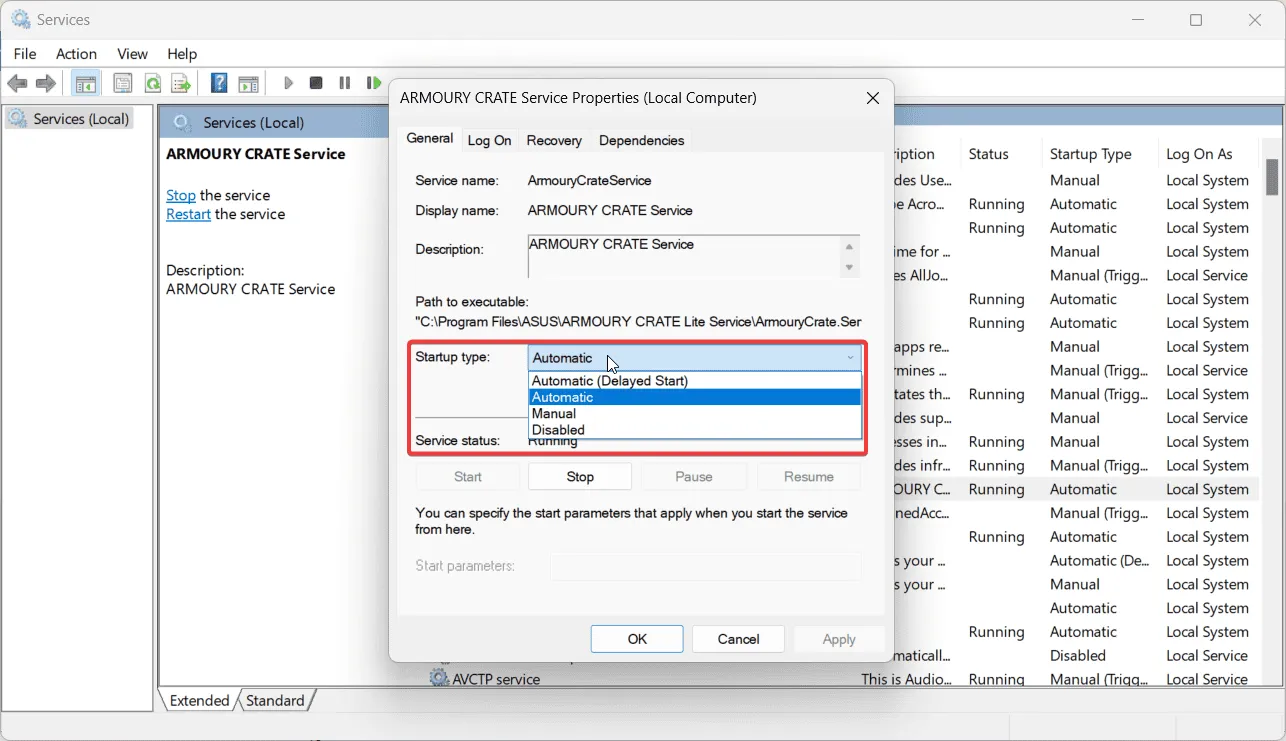
- Если служба не запущена, просто нажмите «Запустить» , чтобы включить ее.
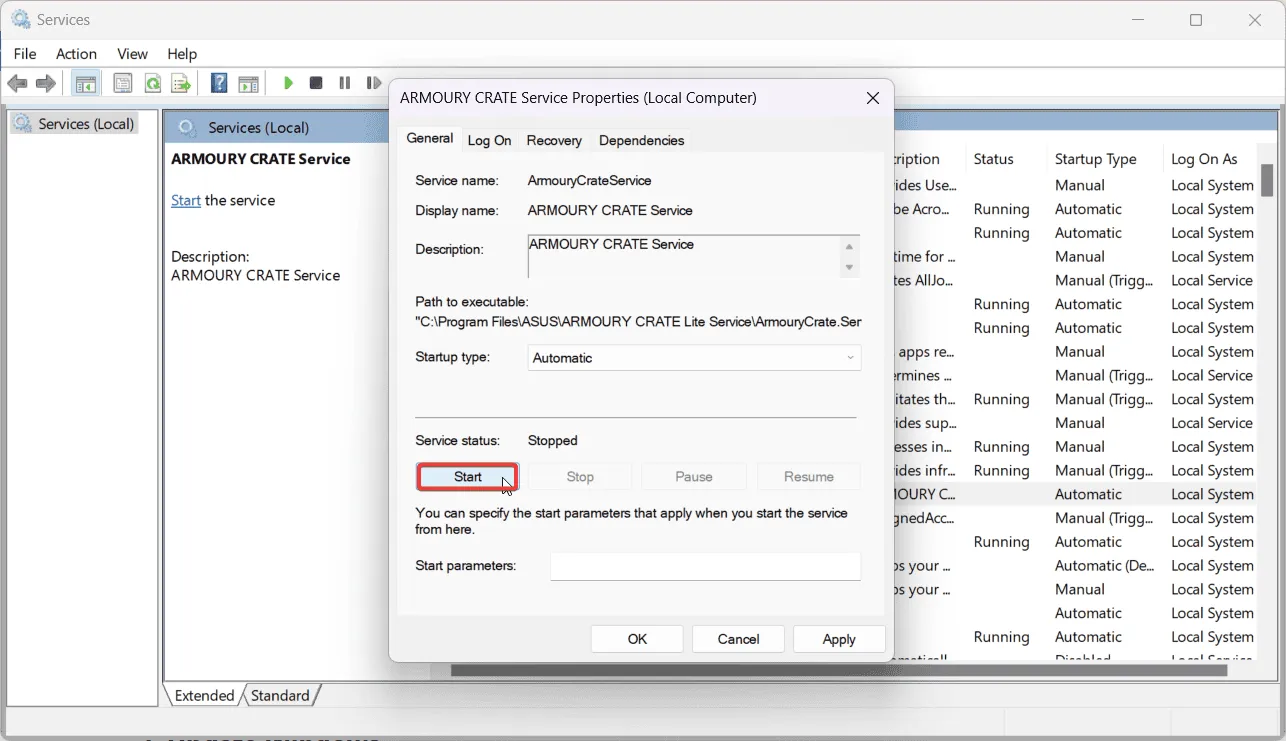
Режим Turbo Mode значительно расширяет возможности вашего ноутбука при выполнении сложных задач, поэтому его отсутствие может быть неприятным. Однако часто это легко исправить, используя описанные выше методы.
Могут также возникнуть обычные проблемы, такие как сбои синхронизации Aura, сбои обновления или даже черные экраны. Если вы боретесь с серьезными разочарованиями, рассмотрите возможность изучения альтернативных приложений Armoury Crate, которые могут предложить схожие функции без обычных препятствий.
Если у вас возникнут дополнительные вопросы или вам понадобится помощь, оставьте комментарий ниже — мы здесь, чтобы помочь!
Дополнительные идеи
1. Почему режим Turbo недоступен на моем ноутбуке ASUS?
Режим Turbo Mode обычно требует, чтобы ваш ноутбук был подключен к источнику питания. Если ваше устройство работает от батареи, режим Turbo Mode не будет работать.
2. Как проверить актуальность моих драйверов?
Проверить наличие обновлений драйверов можно, посетив страницу поддержки ASUS для вашей модели или воспользовавшись специальными инструментами обновления драйверов, которые могут упростить этот процесс.
3. Что делать, если переустановка или обновление драйверов не помогло?
Если проблемы сохраняются даже после переустановки или обновления драйверов, рассмотрите возможность восстановления установки Armoury Crate или проверки основных служб, связанных с ней.
Добавить комментарий